Specialiųjų simbolių įterpimas į Word 2010
Kartais gali prireikti įterpti neįprastą simbolį į Word 2010 dokumentą. Perskaitykite, kaip lengvai tai padaryti su mūsų patarimais ir simbolių sąrašu.
„Lync Online“ yra įtraukta į „Office 2010“ ir „Office 2007“ programas. Naudodami šį integravimą turite prieigą prie funkcijos „Spustelėti ir bendrauti“, kuri leidžia spustelėti buvimo vietą ir akimirksniu pradėti ryšį per „Lync“.
IM piktograma suteikia galimybę Atsakyti naudojant IM arba Atsakyti visiems naudojant IM. Mygtukas Daugiau leidžia skambinti el. laiško siuntėjui arba visiems el. laiško gavėjams konferencijoje – visa tai naudojant Lync programą.
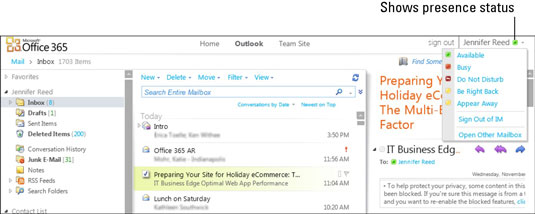
Norėdami sukurti internetinį susitikimą pagal el. laišką, tiesiog pasirinkite el. laišką ir spustelėkite susitikimo piktogramą. Kai pasirodo priminimas apie internetinį susitikimą, galite tiesiog spustelėti mygtuką Prisijungti prie interneto ir iš karto prisijungti prie susitikimo per Lync.
Lync yra visiškai integruota su Exchange Online. „Outlook Web App“ taip pat rodomi būsenos naujinimai, pagrįsti „Exchange“ kalendoriaus informacija, taip pat pranešimai ne biure.
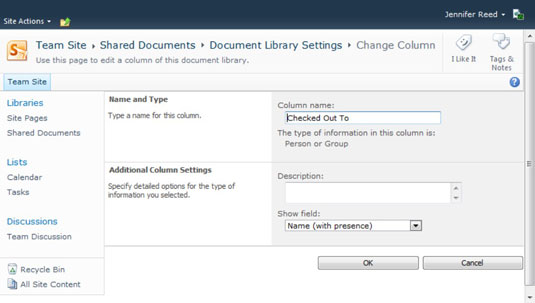
Kai bendradarbiaujate kurdami dokumentus su savo komandos nariais, labai naudinga matyti bendradarbio buvimą neišeinant iš šiuo metu naudojamos programos.
Programoje „Word“, „Excel“ arba „PowerPoint“ galite peržiūrėti dokumento autorių ir bendradarbių buvimą ir pradėti pokalbį taip:
Norėdami pereiti į užkulisius, meniu spustelėkite Failas.
Dešinėje srityje, esančioje informacijos naršymo juostoje kairėje, peržiūrėkite skyrių Susiję žmonės.
Ten matote dokumento autoriaus vardą ir pavardę, kas paskutinį kartą jį modifikavo.
Kaip ir Outlook, spustelėkite buvimo indikatorių, kad pradėtumėte ryšį su kontaktiniu asmeniu.
Mygtukas Išsaugoti ir siųsti „Backstage“ rodinyje suteikia galimybę siųsti failą naudojant „Lync“ momentinio pranešimo (IM) funkciją.
Buvimas taip pat rodomas kartu su bendradarbių, kurie tuo pačiu metu bendradarbiauja rengdami tą patį dokumentą, vardais. Pavyzdžiui, jei bendradarbės Džeinė ir Džilė redaguoja tą patį dokumentą, Džeinė gali matyti skyrius, kuriuose dirba Džilė, nurodytas Džilės vardu ir buvimu.
Jei Jill užrakina pastraipą redaguoti ir jos buvimas rodo, kad ji toli, Jane gali greitai pranešti Džilui ir paprašyti jos atrakinti pastraipą. Be šios funkcijos Jane gali tekti laukti minučių ar valandų ir net dienų, kad galėtų redaguoti užrakintą pastraipą.
Kartais gali prireikti įterpti neįprastą simbolį į Word 2010 dokumentą. Perskaitykite, kaip lengvai tai padaryti su mūsų patarimais ir simbolių sąrašu.
„Excel 2010“ naudoja septynias logines funkcijas – IR, FALSE, IF, IFERROR, NOT, OR ir TRUE. Sužinokite, kaip naudoti šias funkcijas efektyviai.
Sužinokite, kaip paslėpti ir atskleisti stulpelius bei eilutes programoje „Excel 2016“. Šis patarimas padės sutaupyti laiko ir organizuoti savo darbalapius.
Išsamus vadovas, kaip apskaičiuoti slankiuosius vidurkius „Excel“ programoje, skirtas duomenų analizei ir orų prognozėms.
Sužinokite, kaip efektyviai nukopijuoti formules Excel 2016 programoje naudojant automatinio pildymo funkciją, kad pagreitintumėte darbo eigą.
Galite pabrėžti pasirinktus langelius „Excel 2010“ darbalapyje pakeisdami užpildymo spalvą arba pritaikydami ląstelėms šabloną ar gradiento efektą.
Dirbdami su laiko kortelėmis ir planuodami programą „Excel“, dažnai pravartu lengvai nustatyti bet kokias datas, kurios patenka į savaitgalius. Šiame straipsnyje pateikiami žingsniai, kaip naudoti sąlyginį formatavimą.
Sužinokite, kaip sukurti diagramas „Word“, „Excel“ ir „PowerPoint“ programose „Office 365“. Daugiau informacijos rasite LuckyTemplates.com.
„Excel“ suvestinės lentelės leidžia kurti <strong>pasirinktinius skaičiavimus</strong>, įtraukiant daug pusiau standartinių skaičiavimų. Šiame straipsnyje pateiksiu detalius nurodymus, kaip efektyviai naudoti šią funkciją.
Nesvarbu, ar dievinate, ar nekenčiate Word gebėjimo išjuokti jūsų kalbos gebėjimus, jūs turite galutinį sprendimą. Yra daug nustatymų ir parinkčių, leidžiančių valdyti „Word“ rašybos ir gramatikos tikrinimo įrankius.





